Quick BI支持将普通导出、自助取数导出的文件保存到本地与服务端:
当导出渠道设置为到本地时,用户可以直接在本地电脑上获取导出的文件。
当导出渠道设置为服务端时,导出文件将储存在指定服务器(如:OSS或者SFTP)上,用户需要通过访问该服务器以下载相关导出文件。
当您有导出文件强管控的场景,例如:希望避免导出文件直接下载到本地,且需要管控用户对导出文件的下载权限时,导出到服务端为更适合的选择。基于此,Quick BI提供了以下对接方案,通过对普通导出和自助取数进行配置的方式,结合Quick BI提供的OpenAPI,帮助您实现对导出文件下载行为的自定义管控。
限制说明
当前仅独立部署环境(版本需为5.4.1及以上)支持导出到SFTP服务器。
操作说明
假设A公司开发了自己的数据下载平台,现希望实现以下导出逻辑:员工需要先在Quick BI侧导出所需数据文件,再跳转至公司自有数据下载平台,经过身份及权限验证后,方可下载导出文件。
基于以上所述效果,A公司需要在Quick BI侧进行数据的导出配置,并在本地数据下载平台侧,结合Quick BI提供的相关接口,完成员工的身份验证及文件下载权限管控,具体操作说明如下。
步骤一:Quick BI侧导出配置
在Quick BI平台上设置数据文件的导出渠道、导出后的保存位置及跳转下载提示等信息。
登录Quick BI控制台,按照下图指引进入导出控制页面。
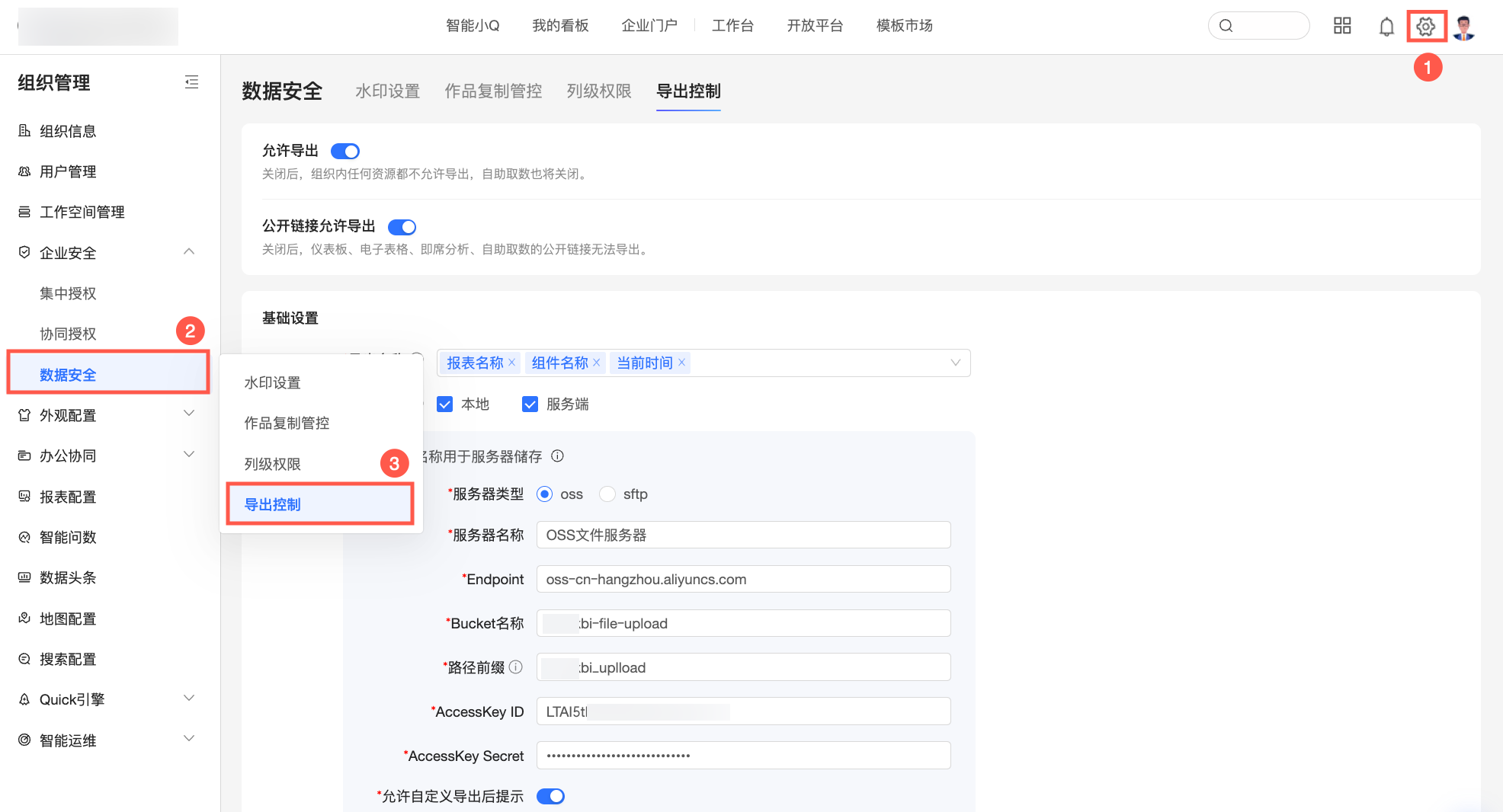
在基础设置模块中,选中导出渠道下的服务端,并按照提示配置储存导出文件的服务器的信息,关于各配置项的具体说明可参见导出控制 > 基础设置。本例假设A公司的文件服务器类型为OSS,因此需要配置OSS服务器的相关信息。
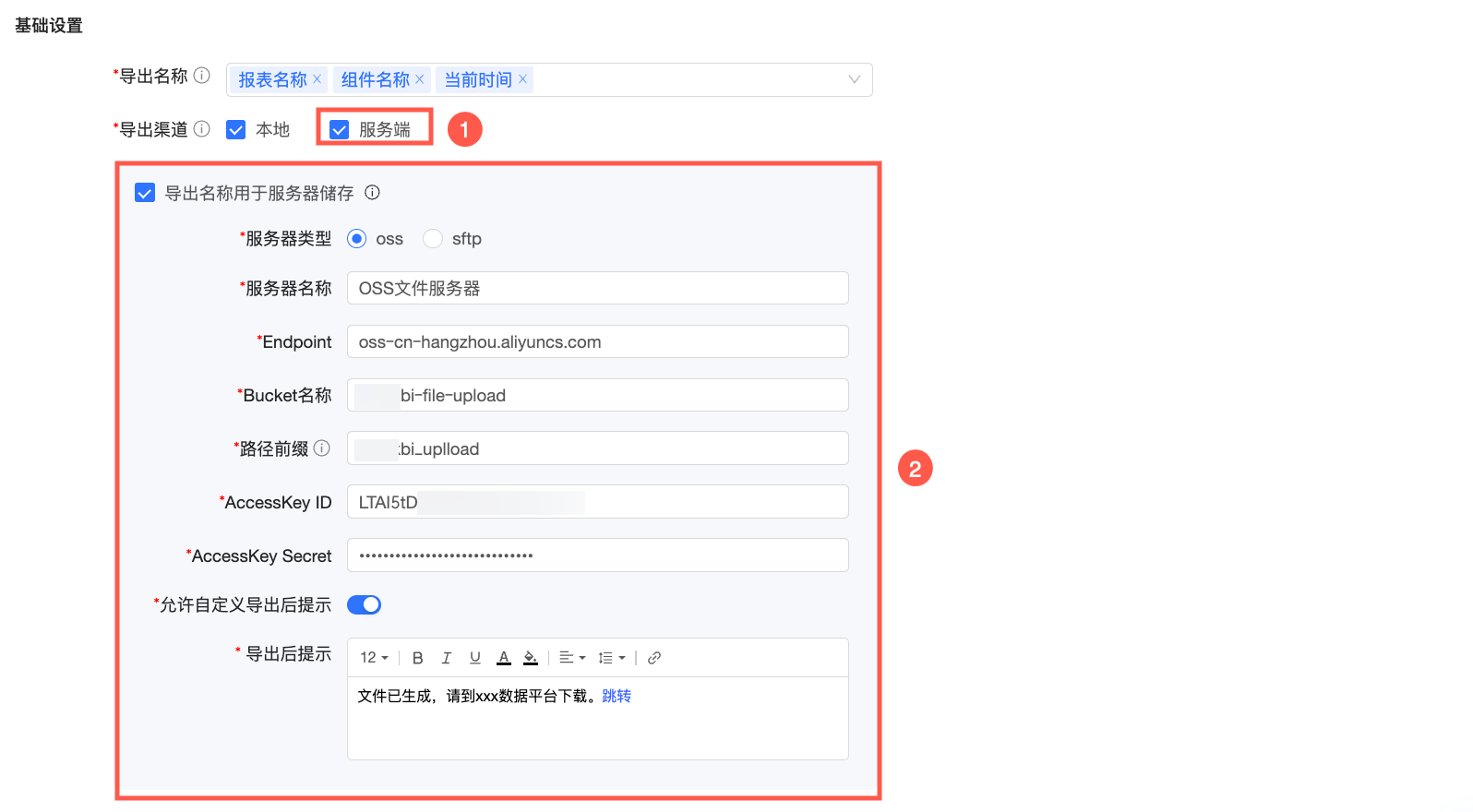
其中,因为需要实现“员工在Quick BI侧导出文件后,跳转至公司自有数据下载平台获取文件”的逻辑,所以允许自定义导出后提示需要置为开启,并配置相关跳转提示文案。完成后导出文件时将不会直接下载到本地,而是弹窗提示员工进行跳转下载。
本例假设数据下载平台地址为
https://data.xxx.com,后续数据导出到服务器成功后将出现如下图提示,员工点击点此跳转,即可至下载平台https://data.xxx.com获取导出文件。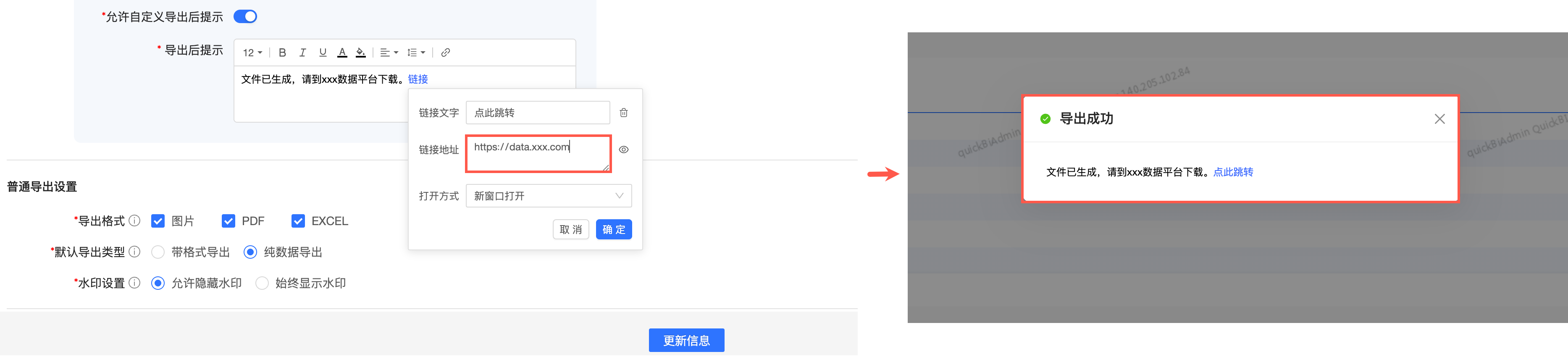
(可选)以上配置默认只针对普通导出功能。如果您希望该配置对自助取数的导出文件也生效,则需要开启自助取数设置下的复用基础设置。后续自助取数完成后,也会出现基础设置中已配置的跳转提示。
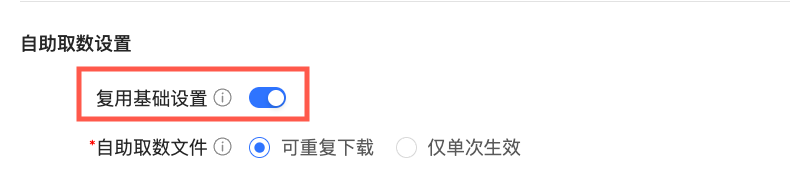
步骤二:数据下载平台侧管控
导出配置完成后,员工即可顺利将Quick BI的导出文件保存至指定服务器上,并继续跳转至公司内部数据下载平台以获取导出文件。在此环节中,数据下载平台需要向员工展示导出文件的关键信息(例如:作品名称、作品类型等)并提供相应下载能力,同时根据员工的身份信息确认该员工是否具有文件的下载权限,以实现对导出文件下载的管控。具体操作说明如下。
当员工按照提示,通过Quick BI跳转提示转至数据下载平台时,数据下载平台侧可以在已完成Quick BI登录认证对接的前提下,获取到当前登录员工的身份信息。
数据下载平台侧根据获取的用户身份信息,调用Quick BI提供的获取用户的导出记录(/openapi/v2/works/exportRecords )接口,获取该员工在一段时间内的所有导出和自助取数记录。该接口返回的关键信息包括:
数据文件在文件服务器上的完整存储路径
作品名称和作品 ID
作品所在工作空间 ID
作品类型
下载类型,包括导出和自助取数
任务时间
将接口返回的关键信息,按需在数据下载平台上以列表的形式对员工展示并提供相应的下载能力,此时员工即可根据关键信息挑选所需的文件下载。
在数据下载平台侧根据员工身份信息,结合实际业务逻辑,自定义实现下载权限管控和下载行为记录。
